3. 要素の追加と編集
新しいエレメントを追加する:
新規作成する:
新しい要素を追加するグループを選択します。
どちらかを選択します:
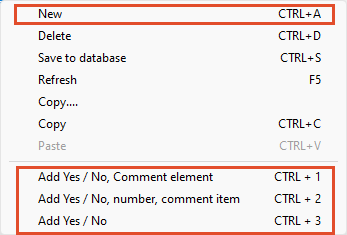
トップメニューまたは右クリックメニューの "New (新規)"
または、右クリックメニューから定義済みの要素/フィールドを選択します:
Yes/Noコメント・フィールド。ロジカル・フィールドとテキスト・フィールドの要素を作成します。
Yes/No コメント・フィールドの数。ロジカル・フィールド、数値フィールド、テキスト・フィールドを含む要素を作成します。
Yes/No % m2 フィールド。仕上げ用に設計されたロジカル・フィールドと2つの数値フィールドを持つ要素を作成します。
定義済みテンプレートを使用する利点は、すべてのフィールド設定が実行されることです。
例えば、ロジカル・フィールドにフラグが立ったときにフィールドが使用可能になります。
3. プロパティを入力します。詳細は以下を参照。
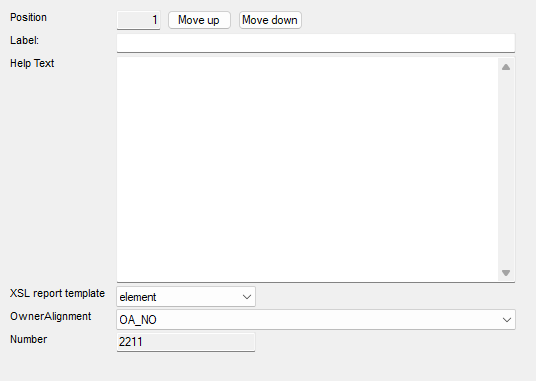
4. "データベースに保存 (Save to database)" を選択。
プロパティ
要素レベルでは以下のプロパティが利用可能です:
フィールド | 説明 |
Position (ポジション) | 他の要素に対するこの要素の相互位置。 |
Label (ラベル) | 要素の前で使われるテキスト、すなわちフィールドの背景テキスト。 |
Help text (ヘルプ・テキスト) | フィールドのヘルプ・テキスト。部屋データ画面では、ユーザーがフィールドに入力すると、 |
XSL report template (XSL レポート・テンプレート) | 使用不可 |
要素をコピー
要素をコピーすると、下のレベルのフィールドもコピーされます。
要素を選択。
右クリック。
"コピー"を選択して1回だけコピーするか、"コピー... "を選択して同時に複数のコピーを作成。
新しい要素およびフィールドのプロパティを編集します。
"save to database (データベースに保存)" を選択。
"refresh (リフレッシュ)"を選択し、変更をプレビューします。
要素を移動
要素は、ツリー内の ”ドラッグ・アンド・ドロップ” 方式でグループ間を移動できます。
また、このように順序 (ポジション)を変えることも可能です。
.png)